在日常使用中,不少人会给笔记本电脑外接一把键盘,既能提升打字舒适度,也能延长笔记本自带键盘的寿命。然而,有时候外接键盘会突然“罢工”,无论怎么敲击都没有反应。遇到这种情况,不必慌张,只要按步骤排查,大多数问题都能快速解决。

一、检查接口连接和供电
键盘与电脑的连接不牢固、USB接口接触不良或无线键盘电量不足,都会导致无反应。先确认硬件连接正常,排除最简单的物理问题。
1. 拔下键盘插头(或无线接收器),重新插入USB接口。
2. 尝试更换电脑的另一个USB端口,优先使用主USB口(通常在左侧或背部)。
3. 无线键盘检查电池电量或充电情况;有线机械键盘尽量插在笔记本直连的USB接口上,不要经无供电HUB连接。
4. 若是Type-C接口键盘,确认转换器或线缆无损坏。

二、更新或重装键盘驱动
驱动是操作系统与硬件通信的桥梁,驱动损坏或版本不兼容,可能导致外接键盘无法被系统识别。如果系统自带更新不及时,可用“驱动人生”专业驱动管理工具,扫描并更新键盘驱动和USB控制器驱动。

 好评率97%
好评率97%  下载次数:4786312
下载次数:4786312 1. 点击上方按钮,安装并打开“驱动人生”。进入“驱动管理”界面点击“立即扫描”程序会自动检测所有硬件的驱动状态。
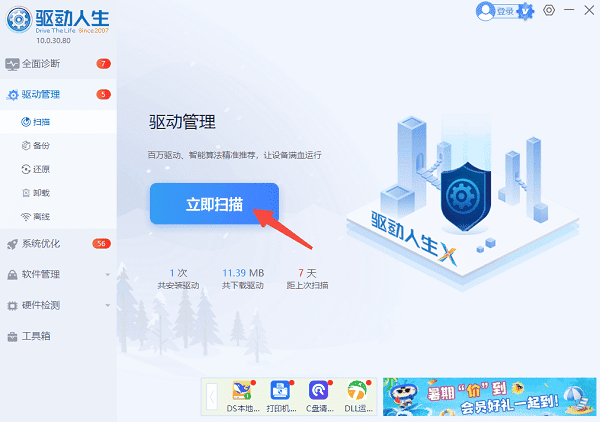
2. 在检测结果中找到键盘驱动,勾选后点击右侧的“安装”或者“一键修复”按钮进行安装。
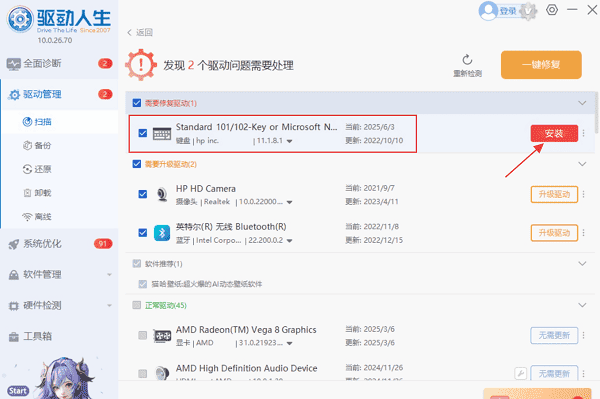
3. 等待安装完成后重启电脑,确保驱动加载生效。
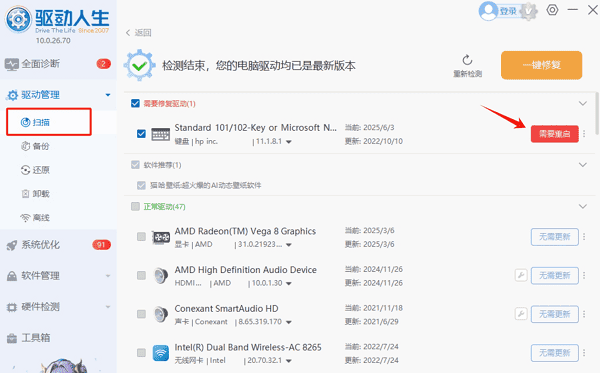
三、关闭USB节能设置
Windows的“USB选择性暂停”功能会在空闲时关闭USB端口节省电能,但可能导致键盘连接被中断。禁用它可以避免断连。
1. 打开“控制面板” → “电源选项”。
2. 点击正在使用的电源计划 → “更改计划设置”。
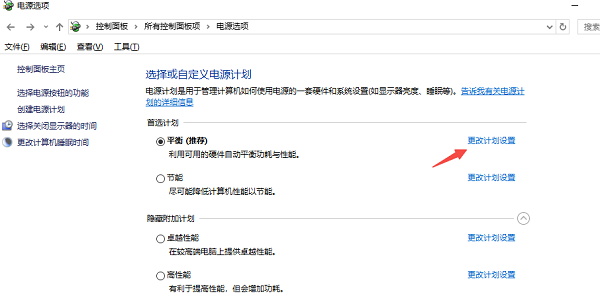
3. 点击“更改高级电源设置”。
4. 找到“USB设置” → “USB选择性暂停设置”,将“使用电池”和“接通电源”都改为“已禁用”。
5. 确认保存并重启电脑测试。
四、排查软件冲突
某些防护软件、键盘宏录制工具、输入法插件可能会拦截键盘输入,从而造成外接键盘失灵。
1. 关闭后台运行的键盘管理或宏录制软件。
2. 暂时退出杀毒软件或安全防护工具后测试键盘。
3. 切换到系统自带输入法(如微软拼音),避免输入法插件干扰。
4. 如果在安全模式下键盘正常工作,说明确实是软件冲突,逐一排查卸载。
五、在BIOS中验证硬件
BIOS环境独立于操作系统,可以用来判断键盘是否在硬件层面可用,排除系统故障的可能。
1. 重启电脑,在开机Logo出现时按F2、F10或Del键进入BIOS。
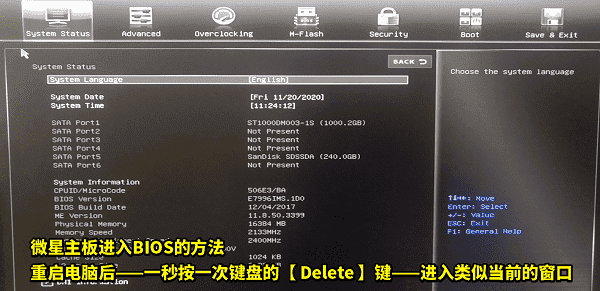
2. 在BIOS界面尝试使用外接键盘方向键、回车键等操作。
3. 如果BIOS中可用,说明硬件正常,问题出在系统或驱动;如果不可用,则可能是接口或键盘损坏。
六、更换设备进行交叉测试
通过更换键盘或接口测试,可以迅速判断是键盘自身损坏还是电脑USB端口问题。
1. 用另一把正常工作的键盘连接笔记本相同接口,测试是否正常。
2. 将原键盘插到另一台电脑上测试是否能用。
3. 如果新键盘在笔记本上也无法使用,重点检查电脑的USB端口或主板问题。
4. 如果原键盘在别的电脑上也失灵,则大概率键盘损坏。
外接键盘没反应的原因多种多样,但按照“接口检查 → 驱动更新 → 系统设置 → 硬件排查”这个顺序处理,基本能快速找到问题。特别是驱动问题,用“驱动人生”一次扫描更新,能省下不少时间。



